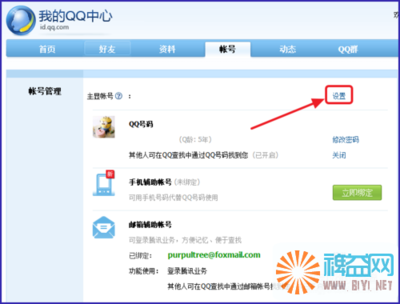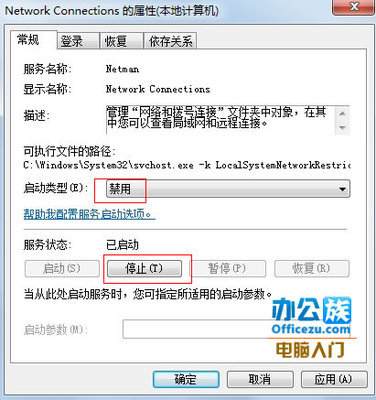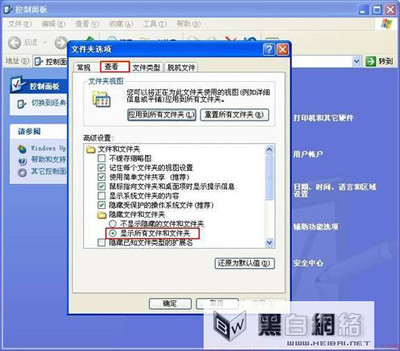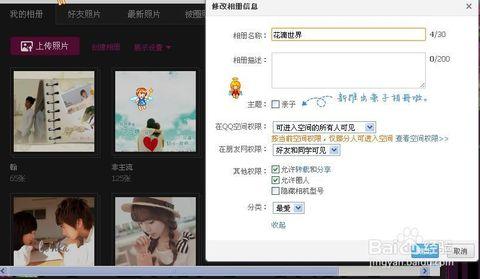
QQ空间相册如何设置密码――简介
自己的QQ空间相册,不想让别人看到自己的图片,如何为该相册设置密码?
QQ空间相册如何设置密码――工具/原料QQ2013
QQ空间相册如何设置密码――方法/步骤QQ空间相册如何设置密码 1、
首先我们先登录自己的QQ,登录之后单击QQ面板上方的“QQ空间”按钮。
QQ空间相册如何设置密码 2、
单击“QQ空间”按钮后会跳转到如图页面,这时我们把鼠标移到“我的主页”。
QQ空间相册如何设置密码 3、
鼠标移到“我的主页”后会下拉很多选项,在下拉的选项里选择“相册”。
QQ空间相册如何设置密码 4、
选择“相册”后会弹出如图页面,这时我们选择一个要设置密码的相册,如图2,这时我们单击下方的“编辑”按钮。
QQ空间相册如何设置密码_qq空间怎么设置密码
QQ空间相册如何设置密码 5、
单击“编辑”按钮后会弹出如图对话框,这时我们单击“在QQ空间权限”后方的小三角形按钮。
QQ空间相册如何设置密码 6、
单击“在QQ空间权限”后方的小三角形按钮后会下拉很多选项,在下拉的选项里单击“可进入空间的回答问题可见”按钮,单击之后会弹出如图2所示,这时我们在输入框里面输入问题及答案,输入完成后单击下方的确定按钮即可。
QQ空间相册如何设置密码_qq空间怎么设置密码
QQ空间相册如何设置密码――注意事项本经验完全是小编亲手截图测试,百度经验首发,转载请注明。
小编长期写经验,欢迎关注小编以便了解最新的经验,我是“小陌”。
 爱华网
爱华网